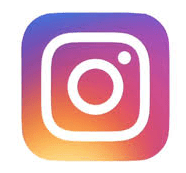
インスタのアーカイブでは投稿を保存する事が可能なため、利用する人は多いのではないでしょうか。しかし、アーカイブに保存をすると、投稿から写真が消えてしまい、その後投稿に戻したいけどやり方がわからないという方が多くいます。
今回はアーカイブに写真を保存した後に投稿に戻す方法と詳細を徹底解説します!
コンテンツ
インスタでアーカイブに写真を保存する
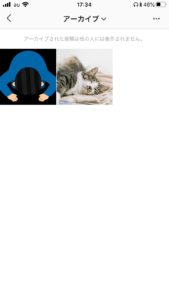
インスタでは、アーカイブという機能で、投稿にある写真や動画を、一旦非表示にして保存しておく機能があります。
投稿が多くなりすぎたり、季節ごとに投稿を変えたり、投稿の統一感を出したりと、こだわってインスタを利用している方には重宝される機能です。
削除をする必要が無いので、一時的にアーカイブに写真を保存しておくといった感覚で利用可能です。
アーカイブというとストーリーを思い浮かべる方もいますが、ストーリーと投稿は、別々のアーカイブに保存されています。
アーカイブへの保存方法
投稿をアーカイブに保存しておく方法は簡単です。
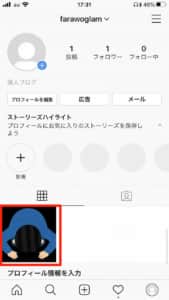
自分のプロフィール画面を開き、アーカイブに残したい投稿をタップします。

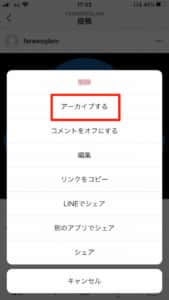
投稿の右上にあるメニューを表示して、「アーカイブする」をタップします。
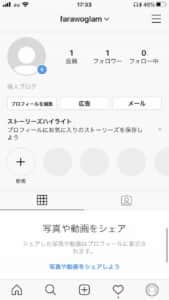

そうすると、投稿から写真が消え、アーカイブへと保存されます。
インスタで特別なアカウントを作りたい場合や、投稿の整理をしたい場合にあると便利な機能なので是非利用して見て下さい。
アーカイブに保存した投稿を戻したい(アーカイブ解除)

アーカイブに保存したという事は、写真を削除せず、後日投稿に戻す可能性があると考えているのでしょう。当然、アーカイブに残した投稿は、自分の投稿として戻す事が可能です。
しかし、アーカイブに保存した写真を戻す方法がわからない、そもそも投稿のアーカイブはどこから見れるの?ストーリーのアーカイブしか見れないといった方が多くいます。
アーカイブから戻した時通知は出ない

通常、新しい投稿をすると、フォロワーのホーム画面に表示されたり、通知が出る事がありますが、アーカイブから投稿を戻した場合は、そういった通知や表示がありません。
過去に投稿したときの時系列で表示され、自分のプロフィール画面にひっそりと表示されるようになるだけです。
これは人によって嬉しいと思ったり、どうせなら通知してほしいと思う方もいますが、現在はアーカイブからの投稿で通知される動きは無いようです。
インスタでアーカイブを投稿に戻す方法
インスタでアーカイブに投稿を戻す場合、多くの人が投稿のアーカイブを探す事に手間取ってしまいます。
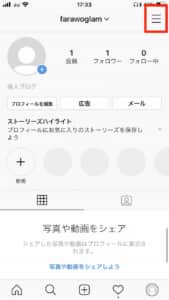
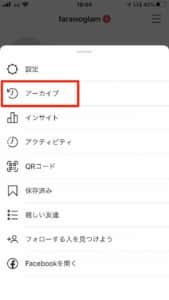
プロフィール画面の右上にあるメニューをタップし、「アーカイブ」をタップします。
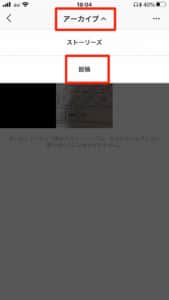
最初はストーリーのアーカイブが表示されますが、画面上部の「アーカイブ」をタップし、「投稿」をタップしてください。
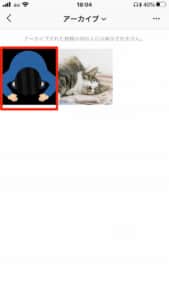
そうすると投稿のアーカイブが表示されるので、戻したい投稿を選択します。アーカイブの確認や、表示をする際もこの方法で可能です。

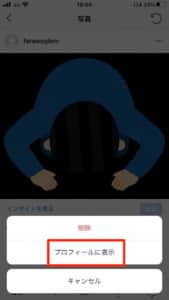
投稿が表示されたら、右上のメニューから、「プロフィールに表示」を選択してください。
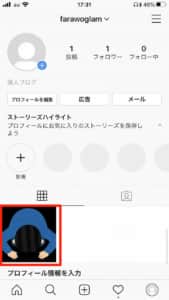
以上の方法でアーカイブをプロフィールに戻す事が可能です。
上記でも書いた通り、プロフィールに戻すだけであって、再投稿では無いのでご注意下さい。
ストーリーのアーカイブを戻す(再投稿)する方法

投稿のアーカイブは戻す事ができましたが、ストーリーのアーカイブを戻したい、再投稿したいといった場合もあるでしょう。
あまり何度も投稿するのはミュートされる原因にもなるのでおすすめしませんが、手の込んだストーリーは24時間ではもったいない場合もあります。
ストーリーのアーカイブから利用できるのは、「ハイライト」「シェア」の2つがメインですが、ちょっと変わった方法で、過去の投稿を再現可能です。
アーカイブからストーリーのハイライト作成
ストーリーのアーカイブから、ハイライトの作成が可能です。
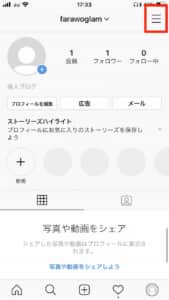
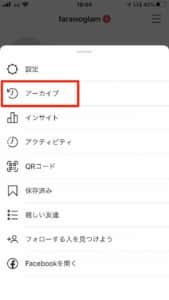
プロフィール画面の右上にあるメニューをタップし、「アーカイブ」をタップします。


ハイライトに追加したいストーリーをタップし、画面下部の「ハイライト」をタップします。
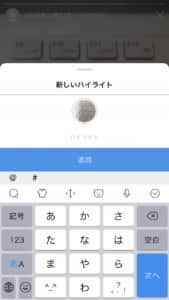
ハイライトはフォルダ分け可能なので、追加するハイライトの名前を入力します。
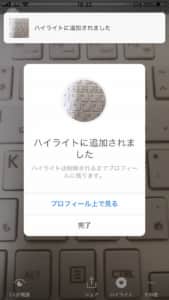
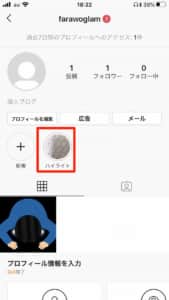
これでストーリーのアーカイブから、ハイライトの作成が可能になります。
アーカイブからストーリーのシェア
再投稿とは別で、アーカイブからストーリ―のシェアをすることが出来ます。
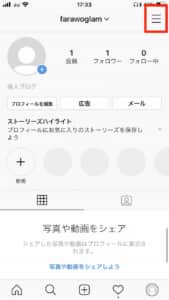
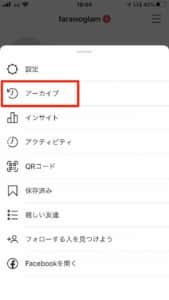
プロフィール画面の右上にあるメニューをタップし、「アーカイブ」をタップします。


ハイライトに追加したいストーリーをタップし、画面下部の「シェア」をタップします。

そうすると、過去の投稿が少し小さい画面で、日付表示となって投稿可能です。「送信先」から、送る相手を選んでシェアしましょう。
再投稿と変わらないように思えますが、厳密には同じではないので、シェアしただけのストーリーとなります。
アーカイブからストーリーを再投稿
アーカイブから、少し変わった方法で、過去のストーリーを完全再現して再投稿することができます。
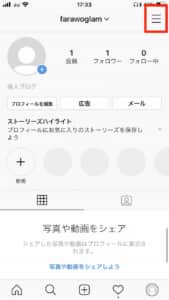
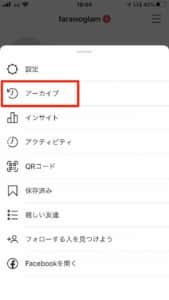
プロフィール画面の右上にあるメニューをタップし、「アーカイブ」をタップします。


ハイライトに追加したいストーリーをタップし、画面下部の「シェア」をタップします。ここまではシェアと同じ方法です。


シェア画面が出てきたら、小さくなった投稿を、ピンチアウト(2本指でつまんで広げる)して下さい。そうすると、日付なども消え、大きさも内容も過去と全く同じストーリーの再投稿が可能です。
何かの宣伝など、何度も同じストーリーの投稿をしたい時にご活用下さい。


